win7系统电脑休眠后无法唤醒解决方法
win7系统有一个很实用的功能,那就是休眠功能。休眠功能可以在用户不操作电脑一段时间后自动休眠电脑,只保留硬盘运作,关闭其它硬件的运行从而达到省电的目的。但是有用户发现自己电脑在休眠之后无法唤醒的情况,这是怎么回事呢?我们该如何解决呢?win7电脑休眠后无法唤醒解决方法:检查硬件是否支持1、单击开始 – 运行。

Windows7唤醒
2、输入“cmd”。

Windows7功能
3、在命令窗口里面输入“ powercfg -a” ,按Enter键。

Windows7鼠标
4、出现以下内容,说明电脑支持待机睡眠功能。如果硬件不支持睡眠功能,需要联系电脑厂商升级 BIOS。新买的大多数电脑硬件基本都能满足电脑睡眠的要求。

Windows7属性
检查哪些设备能够唤醒电脑1、在命令窗口里面输入“ PowerCfg -DEVICEQUERY wake_armed ”,按Enter键。

Windows7电脑
2、出现以下内容,说明鼠标和键盘可以唤醒电脑。

3、如果鼠标或键盘设备没有列出来,说明不能用鼠标或键盘唤醒电脑。需要把唤醒功能打开。打开设备的唤醒功能1、打开设备的唤醒功能(这边以打开鼠标唤醒功能为例)点击“开始” -在搜索程序和文件框输入“设备管理器”-按Enter。

2、设备管理器打开后,找到鼠标,右键点击“属性”。

3、在鼠标属性框里点击“电源管理”选项。

4、打勾“允许此设备唤醒计算机”,按“确定”

5、这样以后就可以用鼠标唤醒电脑了。

Windows7软件相关内容
-
英雄联盟更新后提示game error directx如何解决?
许多小伙伴在下载安装或者下载了英雄联盟后,出现各式各样不同的问题在其中,导致自己的英雄联盟进入不了游戏,游戏掉线等等各式各样的问题。而大部分小伙伴更新了英雄联盟以后都出现game error directx错误弹窗的问题!怎么解决呢?那就来试试看下面...2025-10-01 -

-
教你Win7解决前面板没声音的方法
解决win7前面板没声音的方法: 1、点击右下角下喇叭处打开声音管理器; Windows7前面板没声音 2、检查会发现前面板未亮起; Windows7插孔 3、打开插孔设置,禁用面板插孔检测; Windows7插孔 4、发现前面板插孔亮起,重新试一下...2025-10-01 -
Win7系统内存占用高怎么办?电脑内存占用高解决方法
很多朋友在使用Win7电脑的时候遇到内存占用高的情况,此时电脑反应速度都会变的很慢~如何解决内存占用高的问题呢,下面小编和大家分享下具体的优化方法,主要是解决启动项、服务方面的问题,不会操作的朋友一起来看看吧。解决方法如下:1、打开启动“Window...2025-10-01 -
Win7鼠标右键点击没反应怎么办?win7鼠标右键失灵解决方法
鼠标右键在我们使用电脑时是很重要的,因为我们很多操作都需要通过点击鼠标右键来实现,如果鼠标右键失灵了肯定会对我们工作造成很多麻烦。万一鼠标右键点击没反应失灵了我们该怎么办呢?小编今天就带大家一起看看win7鼠标右键失灵的解决方法吧。 方法步骤 1、同...2025-10-01 -

-
无线适配器或访问点有问题完美修复教程
最近有用户反馈电脑连接不上网了,使用的是WIFI连接,通过疑难解答来进行检测发现提示“无线适配器或访问点有问题”那么这个问题需要如何解决呢,下面小编分享完美修复教程,有遇到该问题的朋友赶紧试试。解决步骤如下:1、右键点击右下角的网络,然后打开网络和共...2025-10-01 -
电脑开机不显示桌面修复方法[有效]
很多朋友在使用电脑时发现电脑开机不显示桌面的问题,这个问题有几个原因,下面小编相应的也给出几种修复方法,测试还是比较有效的!只要不是系统坏掉了都可以修复,下面一起来看看如何解决吧。开机不显示桌面,黑屏,或是有桌面壁纸,但是桌面上什么都没有,。 Win...2025-10-01 -
详细修复方法
电脑出现电脑本地连接受限制或无连接怎么办?这个时候电脑将无法上网,那么如何解决呢?下面系统之家小编就给大家带来本地连接受限制或无连接详细修复方法。 Windows7属性 如上图,查看本地连接属性可以看到提示:受限制或无连接,网页无法打开,QQ上不了。...2025-10-01 -
Win7打印机已经连接但是无法打印的解决方法
Windows7打印机 排查打印机问题步骤: (1)检查打印机的连接线有没有插好,比如说电源线、打印机数据线等; Windows7就可以 (2)检查打印机是否已经处于开机状态; Windows7打印 (3)检查打印机驱动是否正常,如果不正常,或者需要...2025-10-01

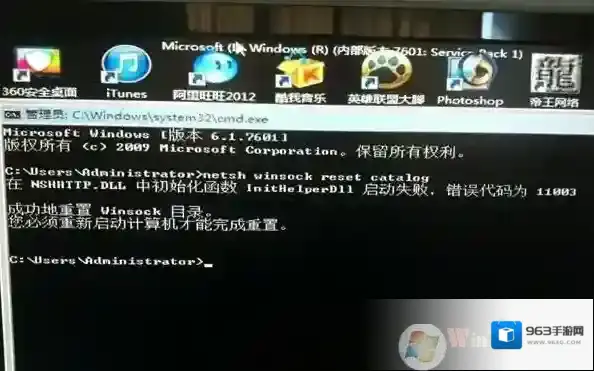
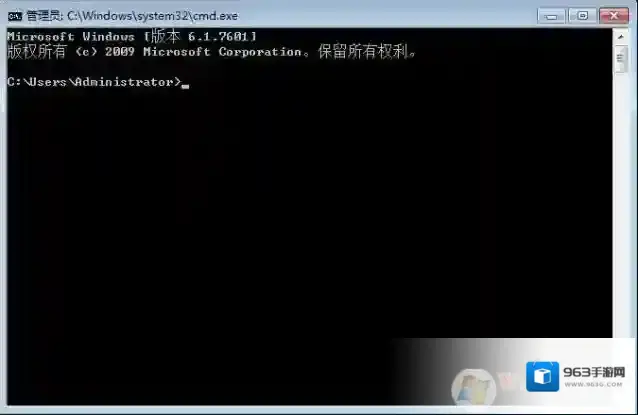
发表回复
评论列表 ( 0条)